Trabajar con objetos
Conceptos básicos
Los objetos pueden agruparse en varias categorías. Uno de los principios importantes que se utiliza para distinguir los objetos es si pueden crearse utilizando herramientas (por ejemplo, paredes), o los que son modelos 3D prediseñados (por ejemplo, muebles) creados en otro software. Los objetos del primer grupo pueden modificarse directamente en Live Home 3D y tienen propiedades específicas. Los objetos prediseñados constituyen la mayoría de los objetos de la biblioteca estándar. Todos los objetos importados también pertenecen a este grupo.
Aunque los objetos creados con herramientas de dibujo pueden agregarse a la biblioteca, el término «objeto de biblioteca» se utiliza exclusivamente para los objetos prediseñados.
Es importante tener en cuenta que en la biblioteca hay aberturas, nichos y paneles murales. Al mismo tiempo, existen herramientas para crear estos objetos. (Sólo edición Pro)
| Objetos | ||||||
| Crear con herramientas | Prediseñados | |||||
| Elementos de construcción | Accesorios | Partes de la pared | Biblioteca estándar e importados | Importados | Biblioteca estándar | |
| Pared Suelo Techo Bloque de construcción Cubierta |
Acotación Anotación Cámara Trayectoria de la película Línea de guía |
Aberturas Nichos Paneles murales |
Mobiliario Ventana Puerta Escalera |
Imagen 2D Imagen 3D |
Columna | |
| Admite las herramientas Transformación del mosaico. No se pueden agrupar, excepto los Bloques de construcción. |
No puede ver estos objetos en la vista 3D. | Se pueden crear con herramientas de dibujo o tomar de la biblioteca. | Puede abrir estos objetos en el cuadro de diálogo Tipo y representación. | No puede ver un objeto de tipo imagen 2D en la vista 3D. | ||
El tipo de objeto es la propiedad más importante de un objeto. La pestaña Propiedades del objeto del Inspector muestra las propiedades correspondientes en función del tipo de objeto.
Los objetos, a excepción de los objetos accesorios, tienen dos tipos de representación: uno para el diseño 2D y otro para la vista 3D.
Algunos objetos constan de varios componentes. Por ejemplo, las ventanas y puertas constan de una abertura y un modelo 3D de una ventana o puerta respectivamente. Un objeto de pared incluye molduras. Así, si un objeto incluye subobjetos, podrá ver esta estructura jerárquica en el Árbol del proyecto.
Agregar y suprimir objetos
La forma de agregar un nuevo objeto depende del tipo de objeto. Debe utilizar las herramientas de dibujo para agregar partes de un edificio y objetos accesorios al plano de planta. Todos los demás objetos pueden agregarse desde la biblioteca o importarse.
Para suprimir un objeto, selecciónelo y pulse la tecla Suprimir.
Seleccionar objetos
Para realizar la mayoría de las operaciones sobre un objeto, tiene que seleccionarlo. Para ello, haga clic en él en la vista 2D o 3D.
Un objeto permanece seleccionado cuando se cambia de vista en la ventana principal.
En la vista de plano 2D, los objetos seleccionados tienen un contorno o están indicados con un marco de selección. El marco de selección muestra los controladores de cambio de tamaño y rotación cuando un objeto admite las acciones respectivas.
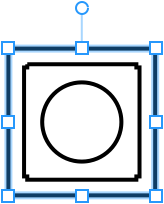
En la vista 3D, los objetos seleccionados aparecen rodeados por un marco verde.
Paredes, aberturas, puertas y ventanas le permiten también seleccionar un lado particular que se resaltará con el color verde. Para seleccionar el lado del objeto, debe hacer clic en él. Seleccionar un lado del objeto puede ser útil cuando necesita aplicar un material o modificar molduras.
Cuando le resulte difícil hacer clic en un objeto, puede seleccionarlo haciendo clic en su nombre en el Árbol de proyectos. Este método también es útil si un objeto está bloqueado o es invisible.
Para evitar el movimiento o la modificación ocasional de un objeto, puede bloquearlo en el Árbol del proyecto o en el menú contextual. Un objeto bloqueado no puede seleccionarse haciendo clic hasta que se desbloquee.
Mover objetos
Para mover un objeto seleccionado, arrástrelo con el ratón o utilice las teclas de flecha cuando esté activada la vista de plano 2D.
Los objetos bloqueados no se pueden mover. Un objeto se puede bloquear o desbloquear en el Árbol del proyecto.
Girar objetos
Para girar un objeto en la vista de plano 2D, selecciónelo y arrastre el controlador redondo cerca del marco de selección. Para previsualizar el ángulo del objeto con decimales, gire un objeto manteniendo presionada la tecla Ctrl. Para restringir el ángulo a pasos de 15 grados, gire un objeto manteniendo presionada la tecla Mayúsculas.
También puede girar objetos utilizando la pestaña Propiedades del objeto del Inspector.
Para girar una pared, mueva el controlador en uno de sus extremos en el plano de planta.
Modificar objetos
Los objetos de diferentes tipos se pueden modificar de diferentes maneras. La mayoría de las propiedades de los objetos están disponibles en el Inspector.
El cuadro de diálogo Tipo y representación le permite voltear un objeto, cambiar su orientación y dimensiones, y también elegir una Imagen para mostrar el objeto en el plano de planta.
Para más información sobre un tipo de objeto concreto, lea la sección dedicada. Para abrirla, haga clic en el nombre del objeto en la parte superior de esta página.
Para crear un nuevo objeto a partir de otros múltiples objetos, puede utilizar las operaciones «Combinar». Coloque al menos dos objetos de forma que se toquen o que uno se hunda en el otro. Seleccione los objetos que desea combinar. Haga clic con el botón derecho del ratón en cualquiera de los objetos seleccionados y elija una de las operaciones del menú Combinar. En la sección Combinar objetos se explica cómo funcionan estas operaciones.
Materiales
Cuando añade un objeto al proyecto, este viene con los materiales predeterminados. Puede aplicar nuevos materiales a un objeto. El procedimiento para hacerlo se describe en la sección Aplicar materiales.
El programa se suministra con la biblioteca de materiales.
Para saber qué materiales se aplican a un objeto, utilice la pestaña Materiales del objeto del Inspector.
Hacer invisibles los objetos
El Árbol del proyecto le permite hacer invisible un objeto. Esto puede ser útil si desea que un objeto desaparezca de la vista 2D o 3D sin eliminarlo realmente. Para encontrar un objeto invisible en su proyecto, búsquelo en el Árbol del proyecto.
La barra de información
La barra Información se encuentra debajo de la barra de herramientas. Muestra detalles sobre un objeto seleccionado que suelen incluir las dimensiones, el ángulo, la elevación y el número de triángulos. El último parámetro indica el grado de detalle del objeto.
Los objetos más detallados tardan más en renderizarse en la vista 3D. Esto significa que, al elegir los objetos para su proyecto, debe tener en cuenta el grado de detalle junto con el rendimiento del programa. El cuadro de diálogo Tipo y representación puede advertirle cuando un objeto puede ser demasiado complicado, y le permite ajustar el nivel de detalle del objeto.
Para algunos objetos, la barra Información muestra su área. Puede haber uno o dos valores. El «Área» se utiliza para objetos planos como una pared, un suelo o un panel mural. Este valor es el que puede calcular multiplicando la «Anchura» por la «Profundidad» en la vista de plano 2D (o la «Anchura» por la «Altura» en la vista de elevación 2D). Los objetos con múltiples superficies dirigidas en ángulos distintos de cero pueden tener el «Área 2D» y el «Área 3D». Por ejemplo, un hoyo del terreno tiene cinco superficies: el fondo y cuatro lados. En este caso, el «Área 2D» es el área del fondo. El «Área 3D» se calcula como el área total del fondo y de todos los lados.